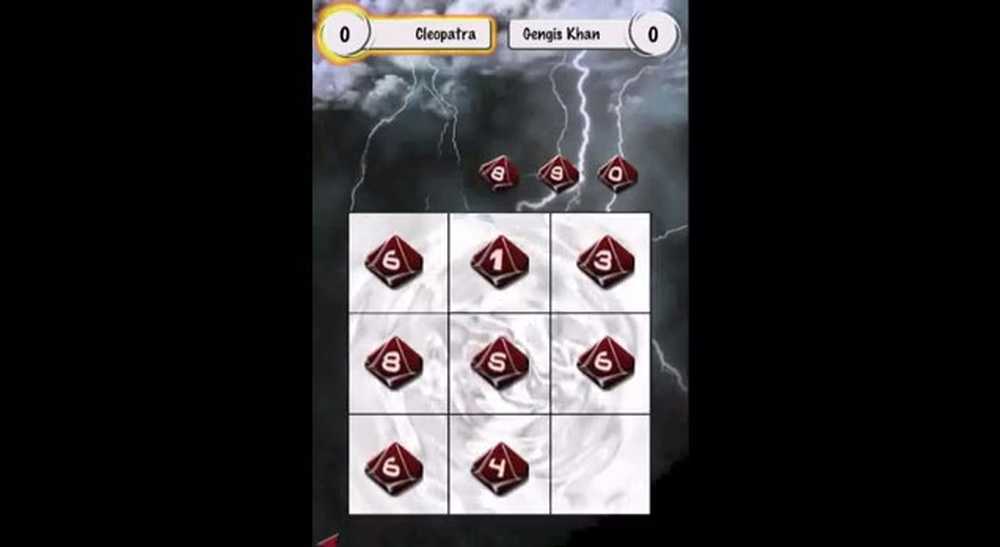Il servizio client DHCP fornisce l'errore Accesso negato in Windows 10
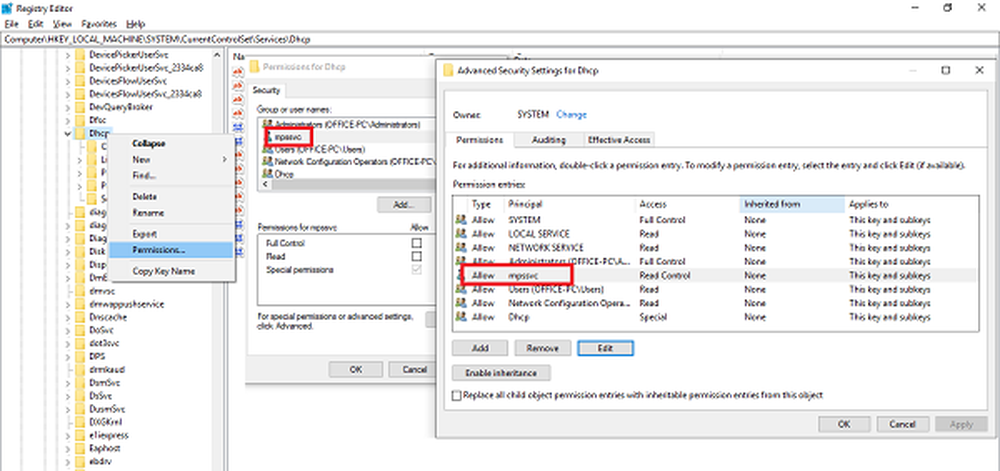
Il Dynamic Host Configuration Protocol (DHCP) è un protocollo client / server che essenzialmente permette di connettersi a internet via Ethernet o WiFi. Se ricevi un messaggio di errore "Windows non può avviare il client DHCP sul computer locale,"O se il servizio client DHCP fornisce un Errore 5 Accesso negato messaggio in Windows 10, quindi leggi questa guida per risolvere il problema.
Il servizio client DHCP fornisce l'errore Accesso negato
Il client DHCP è disponibile come servizio e passa le informazioni di configurazione come indirizzo IP, indirizzo MAC, nome dominio, ecc. Al computer. Se questo servizio viene interrotto o il sistema operativo non è in grado di accedervi, il computer non riceverà gli indirizzi IP dinamici e gli aggiornamenti DNS.
1] Verifica autorizzazioni per DHCP
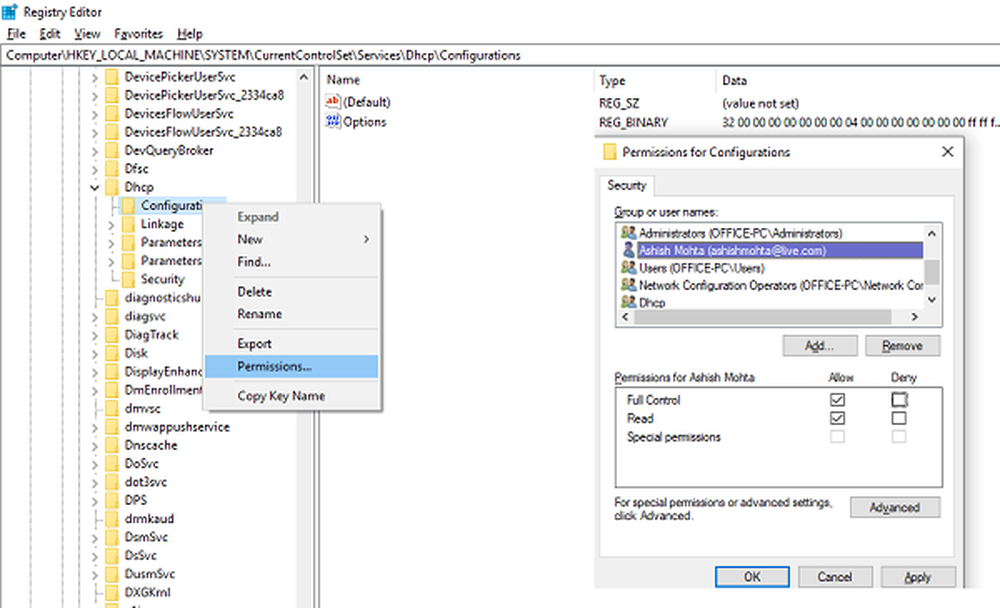
Per dare la piena autorizzazione alla chiave del Registro di sistema, fai clic sul pulsante Start, quindi digita regedit nella casella di ricerca.
Fare clic con il tasto destro del mouse su regedit.exe, quindi fare clic su Esegui come amministratore. Se richiesto, inserire il nome utente e la password e fare clic su OK.
Passare alla seguente chiave:
HKEY_LOCAL_MACHINE \ SYSTEM \ CurrentControlSet \ Services \ DHCP \ Configurazioni
Fai clic destro su configurazioni chiave e fare clic su Autorizzazioni.
Sotto Gruppo o nomi utente, seleziona il tuo account.
Sotto il Consenti colonna in Autorizzazioni, assicurati che le caselle Controllo completo e Lettura siano selezionate.
Fare clic su Applica, quindi fare clic su OK.
Nel caso in cui il tuo nome non ci sia, clicca su Aggiungi pulsante. Quindi digita il tuo nome utente sul computer e aggiungilo. Quindi applicare per le autorizzazioni.
Quindi, passa alla seguente chiave:
HKEY_LOCAL_MACHINE \ SYSTEM \ CurrentControlSet \ Services \ Dhcp
Fai clic destro su DHCP chiave, quindi fare clic su Autorizzazioni, quindi su Avanzate. Sotto la colonna Nome, fai clic su quella che dice MPSSVC, quindi fai clic su Modifica.
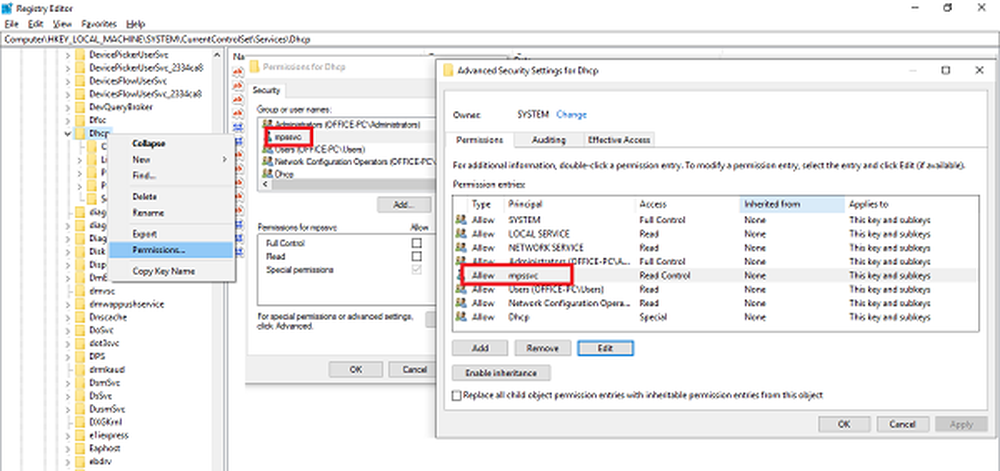
Sotto la colonna Consenti, assicurati che le caselle Valore query, Crea valore, Enumera sottochiavi, Notifica, Controllo lettura siano selezionate. Potrebbe essere necessario fare clic su Mostra autorizzazioni avanzate per visualizzare l'elenco completo dei permessi.
Fare clic su OK per chiudere la finestra, quindi fare clic su Applica, quindi fare clic su OK.
Se MpsSvc non è presente nell'elenco, fare clic su Aggiungi, quindi cercare "NT SERVICE \ mpssvc."Aggiungi questo e richiedi le autorizzazioni sopra indicate.
2] Riavvia il servizio DHCP

Una volta applicate tutte le autorizzazioni, ecco un ultimo controllo da eseguire. Aprire services.msc e individuare Client DHCP servizio e controllare se è in esecuzione. Fare clic su Interrompi, quindi riavviarlo. Inoltre, assicurarsi che il suo tipo di avvio sia impostato su Automatico. Molti altri servizi di rete dipendono da questo, e se questo fallisce, anche gli altri.
Facci sapere se questi suggerimenti ti hanno aiutato a risolvere il tuo problema
Related leggi: Windows non può avviare il servizio. L'accesso è negato.